Proč není služba Microsoft Security Essentials aktualizována?
Pravidelně někteří uživatelé aplikace Microsoft Security Essentials mají problémy s aktualizací. Důvodem může být několik. Uvidíme, proč se to stane?
Stáhněte si Microsoft Security Essentials
Obsah
Nejpopulárnější chyby zabezpečení zabezpečení aplikace Security Essential
1. Databáze nejsou automaticky aktualizovány.
2. Během skenování se v programu zobrazí zpráva, že aktualizace nelze nainstalovat.
3. S aktivním internetovým připojením není možné stahovat aktualizace.
4. Anti-Virus neustále zobrazuje zprávy o neschopnosti aktualizace.
Často příčinou takových problémů je internet. Může to být nedostatek připojení nebo problém v nastavení prohlížeče Internet Explorer .
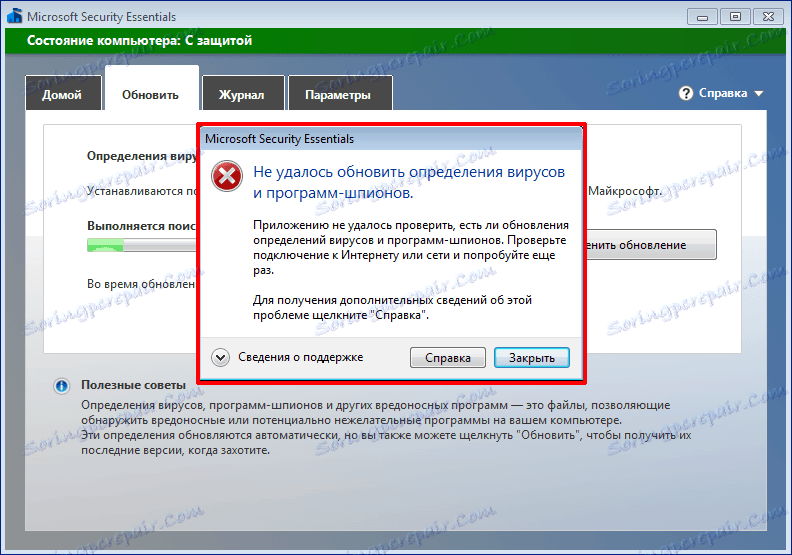
Řešení problémů souvisejících s internetem
Nejdříve musíte zjistit, zda je vůbec nějaké internetové připojení. V pravém dolním rohu se podívejte na ikonu síťového připojení nebo na síť Wi-Fi. Ikona sítě by neměla být překřížena, ale na ikoně Wai Fay by neměly být žádné symboly. Zkontrolujte internet pro jiné aplikace nebo zařízení. Pokud vše funguje, pokračujte dalším krokem.
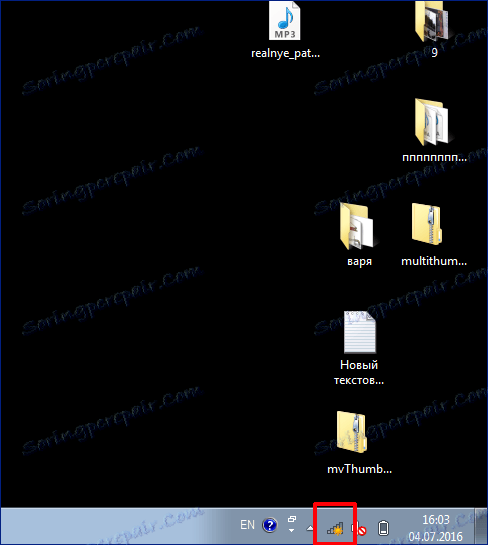
Resetujte nastavení prohlížeče
1. Zavřete prohlížeč Internet Explorer.
2. Přejděte na "Ovládací panely" . Najděte záložku "Síť a Internet" . Jdeme do "Vlastnosti prohlížeče". Bylo zobrazeno dialogové okno pro úpravu vlastností Internetu. Na kartě navíc stiskneme tlačítko "Reset" , v zobrazeném okně opakujeme akci a stiskneme tlačítko "Ok" . Čekáme, až systém uplatní nové parametry.
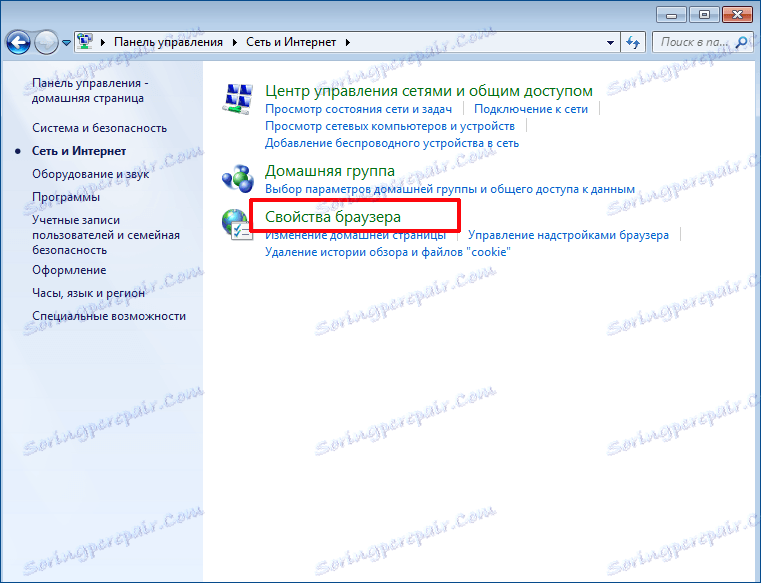
Do vyhledávacího pole "Vlastnosti: Internet" můžete přejít. Chcete-li to provést, zadejte inetcpl.cpl do vyhledávacího pole. Otevřete poklepáním na nalezený soubor a přejděte do okna nastavení vlastností Internetu.
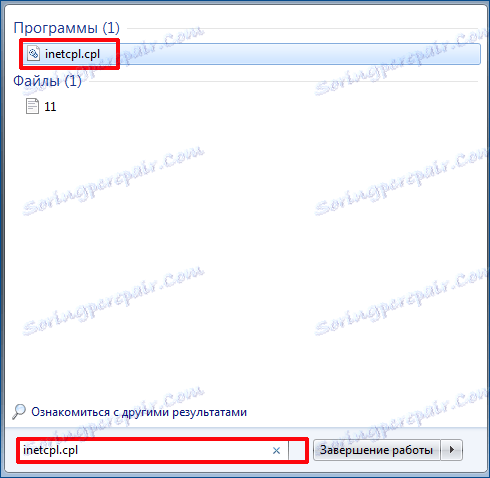
3. Otevřete Explorer a Esencial a pokuste se aktualizovat databázi.
4. Pokud to nepomůže, podívejte se na problém dále.
Změnit výchozí prohlížeč
1. Před změnou výchozího prohlížeče zavřete všechna okna programu.
2. Přejděte do dialogového okna pro úpravy vlastností Internetu.
2. Přejděte na kartu "Programy" . Zde musíme kliknout na tlačítko "Použít ve výchozím nastavení" . Po změně výchozího prohlížeče znovu otevřete aplikaci Explorer a pokuste se o aktualizaci databází v aplikaci Microsoft Security Essentials.
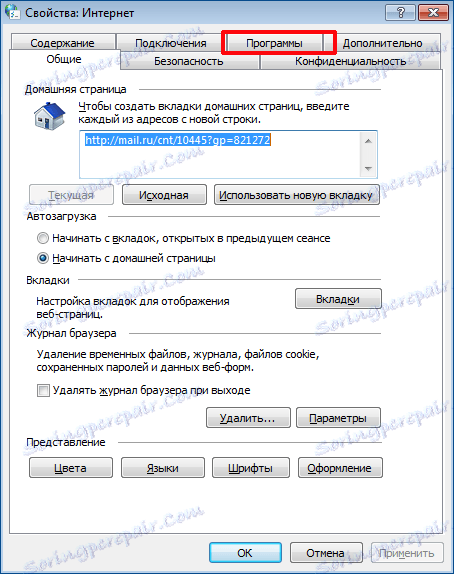
Nepomohlo? Jdeme dál.
Další důvody pro nedostatek aktualizace
Přejmenujte systémovou složku "Distribute software"
1. Chcete-li spustit nabídku "Start" , zadejte do vyhledávacího okna položku "services.msc" . Stiskněte tlačítko "Enter" . Tímto krokem jsme šli do okna služeb počítače.
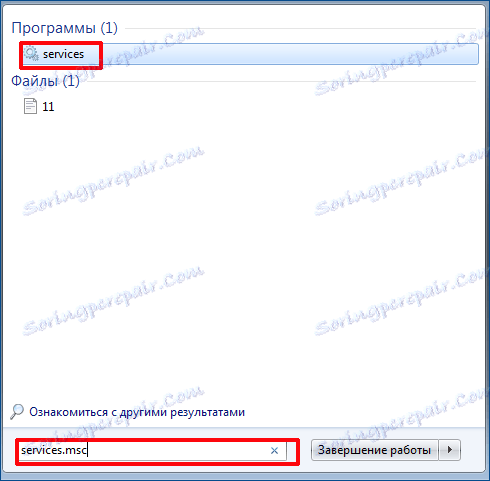
2. Zde musíme najít službu automatické aktualizace a vypnout ji.
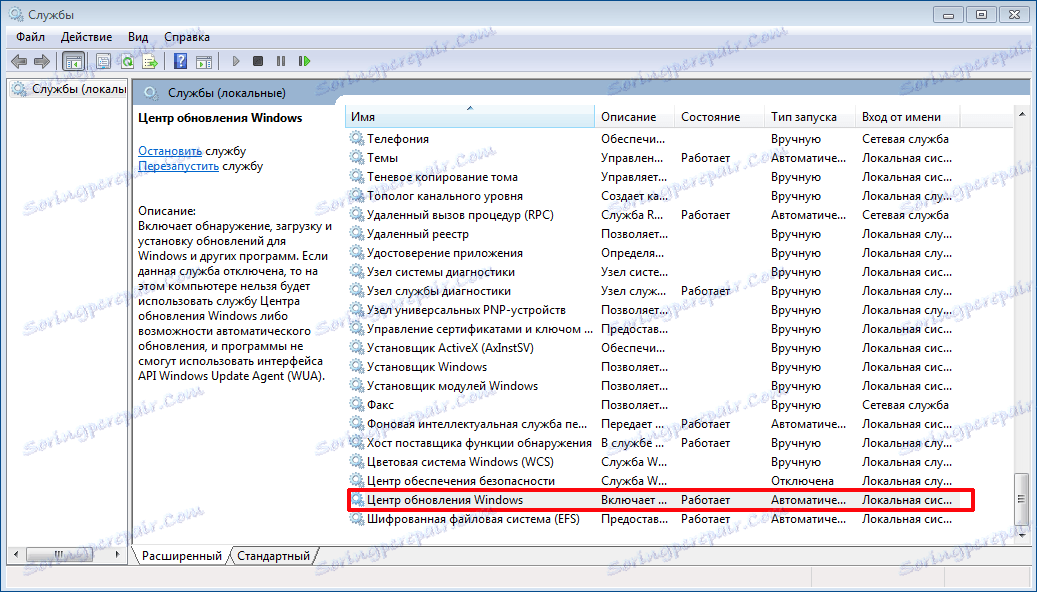
3. V poli Vyhledávací pole spusťte nabídku a zadejte "cmd" . Šli jsme na příkazovou řádku. Dále zadejte hodnoty jako na obrázku.
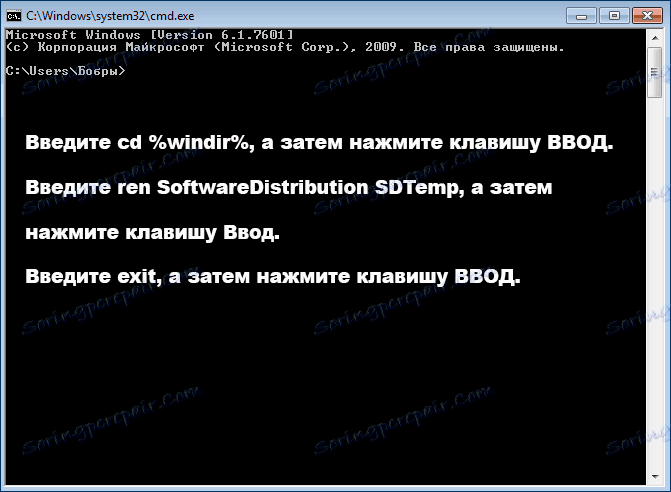
4. Pak se vraťte ke službám. Najdeme automatickou aktualizaci a spustíme ji.
5. Pokoušíme se aktualizovat databázi.
Reset modulu aktualizace antivirové ochrany
1. Přejděte na příkazový řádek zadaný výše.
2. V okně, které se otevře, zadejte příkazy jako na obrázku. Nezapomeňte stisknout klávesu Enter po každém z nich.
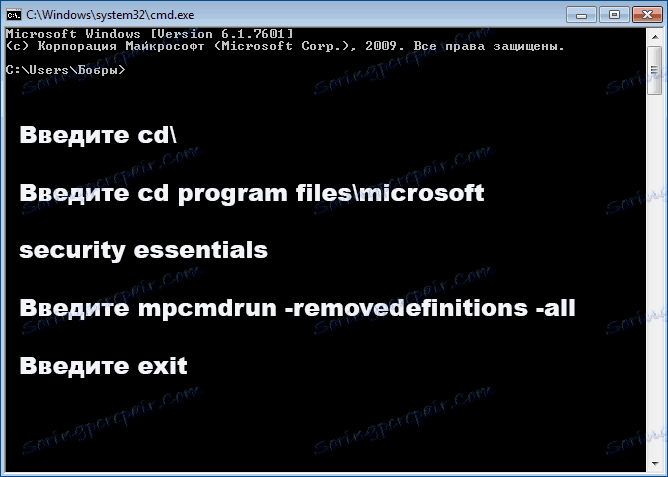
3. Nezapomeňte restartovat systém.
4. Znovu se pokuste aktualizovat.
Aktualizace databází Microsoft Security Essentials ručně
1. Pokud program stále neaktualizuje automatické aktualizace, pokusíme se aktualizovat ručně.
2. Stáhněte si aktualizace z níže uvedeného odkazu. Před stahováním vyberte bitovou hloubku operačního systému.
Stáhněte si aktualizace pro Microsoft Security Essentials
3. Stažený soubor je spuštěn jako běžný program. Možná budete muset začít od správce.
4. Zkontrolujeme aktualizace v antiviru. Chcete-li to provést, otevřete jej a přejděte na kartu Aktualizace . Zkontrolujeme datum poslední aktualizace.
Pokud se problém nezmění, přečtěte si.
Datum nebo čas v počítači není nastaven správně
Docela populární důvod - datum a čas v počítači neodpovídají skutečným datům. Zkontrolujte konzistenci dat.
1. Chcete-li změnit datum, v pravém dolním rohu plochy stiskněte 1 datum. V zobrazeném okně klikněte na "Změnit nastavení data a času" . Změníme se.
2. Otevřeme Essentials, kontrolujeme, zda došlo k problému.
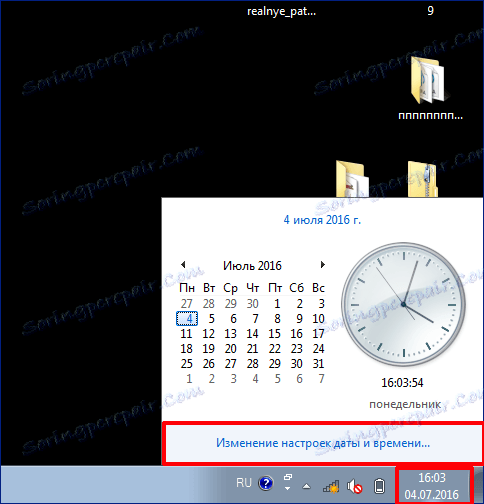
Pirátská verze systému Windows
Nemusíte mít licencovanou verzi systému Windows. Věc je, že program byl nastaven tak, aby jej vlastníci pirátských kopií nemohli používat. Při pokusu znovu systém může být zcela zablokován.
Zkontrolujeme dostupnost licence. Klepněte na tlačítko "Můj počítač". Vlastnosti » . Na spodní části pole "Aktivace" musí být k dispozici klíč, který musí odpovídat štítku kompletní s instalačním diskem. Pokud není k dispozici žádný klíč, nemůžete tento antivirový program aktualizovat.
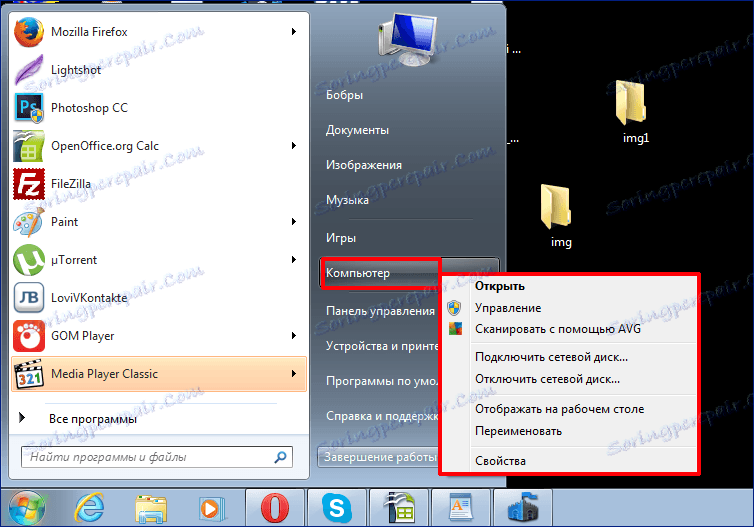
Problém s operačním systémem Windows
Pokud nic nepomohlo, pravděpodobně je problém v operačním systému, který byl například poškozen během procesu čištění registru. Nebo je to důsledek účinků virů. Obvykle je hlavním příznakem tohoto problému různé oznámení o chybě systému. Pokud tomu tak je, v jiných programech vzniknou problémy. Je lepší přeinstalovat takový systém. A potom přeinstalujte Microsoft Security Essentials.
Takže jsme se zaměřili na hlavní problémy, které mohou vyvstat v procesu pokusu o aktualizaci základen v aplikaci Microsoft Security Essentials. Pokud nic opravdu pomohlo, můžete kontaktovat podporu nebo zkusit znovu nainstalovat Esentile.
